Cet article concerne WHM, une fonctionnalité disponible uniquement pour les utilisateurs d'hébergement VPS, d'hébergement dédié et d'hébergement revendeur. Les utilisateurs de l'hébergement mutualisé n'ont pas accès à WHM. Consultez notre page pour plus d'informations sur l'hébergement cPanel partagé.
L'une des fonctionnalités les plus importantes de WHM est la possibilité de créer des comptes cPanel individuels. Apprenez à revendre vos propres comptes d'hébergement dans WHM avec le tutoriel ci-dessous.
Comment revendre des comptes d'hébergement dans WHM
- Connectez-vous à votre WHM :dans le menu de gauche sous "Fonctions du compte », cliquez sur « Créer un nouveau compte ”
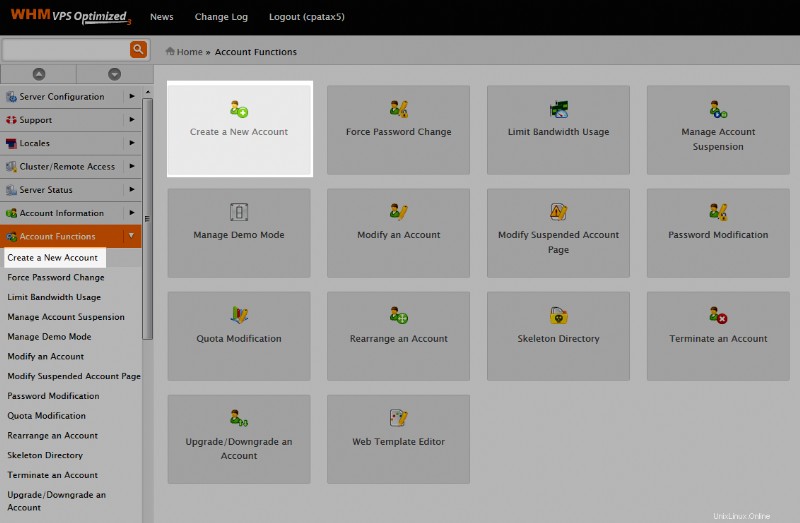
- Renseignez les détails du nouveau compte. Voici un bref aperçu des paramètres que vous allez définir :
- Informations sur le domaine :saisissez le nom de domaine principal du compte, définissez un nom d'utilisateur et un mot de passe cPanel, puis saisissez l'adresse e-mail à associer au compte.
- Forfait :WHM vous permet de créer des packages, ce qui facilite la gestion des comptes cPanel. Par exemple, vous pouvez avoir un package "Power Plan" comme les offres d'hébergement InMotion. Dans ce package, vous pouvez définir des limites telles que le nombre de domaines complémentaires à associer au compte. Si vous n'avez défini aucun package, sélectionnez l'option "Sélectionner les options manuellement" et définissez ces limitations maintenant.
- Paramètres :Choisissez le thème cPanel pour attribuer l'utilisateur (l'hébergement InMotion utilise actuellement x3) et sélectionnez la langue appropriée pour l'utilisateur.
- Paramètres du revendeur :Si vous avez l'accès pour créer un compte cPanel, cela signifie que vous disposez des autorisations de revendeur. Décidez ici si ce nouveau compte que vous créez doit avoir un accès WHM et être en mesure de créer des comptes eux-mêmes.
- Paramètres DNS :Décidez comment les serveurs de noms du domaine doivent être configurés sur le serveur. Si les serveurs de noms spécifiés pour ce nom de domaine vont se trouver sur un autre serveur, choisissez l'option "Utiliser les serveurs de noms spécifiés au Regsitrar du domaine"
- Paramètres de routage des e-mails :Décidez comment le serveur gère les e-mails pour ce domaine spécifique. Par exemple, doit-il tenter de livrer l'e-mail localement ou doit-il consulter les enregistrements MX externes et décider ? Il est recommandé d'utiliser "Détecter automatiquement la configuration" si vous n'êtes pas sûr de ce paramètre.
- Après avoir rempli tous les détails ci-dessus, cliquez sur "Créer ” bouton en bas de la page.
Félicitations, vous venez de créer un nouveau compte cPanel !